Swarm: ссылки и инструкция по использованию

Прошло совсем немного времени с момента анонса нового приложения от Foursquare под названием Swarm. Напомним, что компания пошла по пути разделения своего основного мобильного приложения Foursquare на два независимых. Основное приложение должно обновиться этим летом. Из него должна пропасть кнопка, чтобы делать чекины, и лента активности друзей, которые переедут в Swarm. Foursquare будет полностью сосредоточен вокруг представления информации о лучших заведениях поблизости или в интересующем вас месте, а Swarm — о вашем текущем местоположении, местоположении ваших друзей и ваших планах.
О причинах разделения приложений вы можете узнать по этой ссылке, а ознакомиться, какие функции закрепятся за тем или иным приложением — здесь.
Мы же перейдем непосредственно к обзору Swarm‘a. Сразу отметим, что инструкция подготовлена с использованием iPhone’а, но подойдет она и пользователям Android, так как приложения практически полностью идентичные.
I. Загрузка приложения
 Первое, что нам потребуется, — это само приложение, которое можно скачать по ссылке. Загрузив и установив приложение, нам будет предложено несколько вариантов для входа:
Первое, что нам потребуется, — это само приложение, которое можно скачать по ссылке. Загрузив и установив приложение, нам будет предложено несколько вариантов для входа:
- вход через Facebook;
- вход через Foursquare;
- регистрация нового пользователя.
Если до сих пор вы не пользовались Foursquare, то вам подойдет первый или третий вариант.
Если же вы полноценно пользовались Foursquare, то выбирайте первый вариант или второй.
Обращаем ваше внимание: если вы уже являетесь пользователем Foursquare и выбрали вход через учетную запись на Facebook, проверьте, что учетные записи в обеих социальных сетях связаны между собой. Для этого в приложении Foursquare откройте Настройки -> Настройки учетной записи -> Facebook и Twitter. Если учетные записи не связаны, то, входя через Facebook, вы создадите себе новый профиль.
Сразу отметим, что пока не вышла обновленная версия Foursquare, вы можете полноценно использовать оба приложения для чекинов. База данных используется одна и та же, поэтому, выполнив чекин через Swarm, он тут же отобразится в Foursquare, и наоборот. То же самое касается уведомлений: если вы посмотрели новые уведомления через Swarm, они автоматически отметятся просмотренными в Foursquare.
II. Первый вход (локальная передача местоположения)
При первом входе приложение предложит вам включить локальную передачу вашего местоположения:
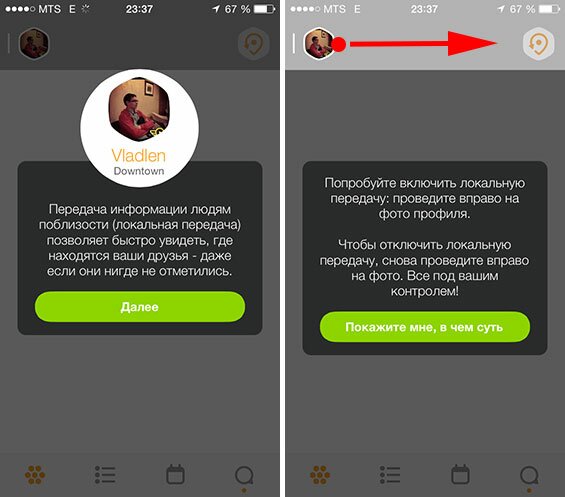
Это совершенно новая функция, которой не было в Foursquare. Теперь не обязательно делать чекины, чтобы сообщить о вашем местоположении друзьям. Достаточно включить локальную передачу местоположения, и ваши друзья всегда будут знать, где вы территориально находитесь:

На скриншоте видно, что Alex сейчас находится в районе Теплый Стан (Москва), хотя уже несколько часов он не делал никаких чекинов. Важно понимать, что при отсутствии чекинов местоположение будет указываться примерно — в данном примере указан район Москвы, а не точное место.
В процессе использования Swarm’a можно в любой момент включать и отключать данную функцию, проводя по фото вашего профиля вправо. Соответственно, «шапка» приложения будет менять цвет в зависимости от того, используете вы локальную передачу местоположения или нет.

Оранжевый фон: локальная передача включена, отображен ваш последний чекин или район, где вы были замечены последний раз.
Мы лишь отдельно отметим, что постоянное обновление вашего местоположения в фоновом режиме (когда приложение свернуто или даже закрыто), дополнительно расходует заряд батареи вашего мобильного устройства.
III. Основные вкладки приложения
 «Тепловая» карта друзей
«Тепловая» карта друзей
Слоган приложения гласит: «Встречайтесь с вашими друзьями», поэтому на первое место в Swarm‘e вынесен экран, на котором отображены ваши друзья в зависимости от того, насколько далеко они от вас находятся.
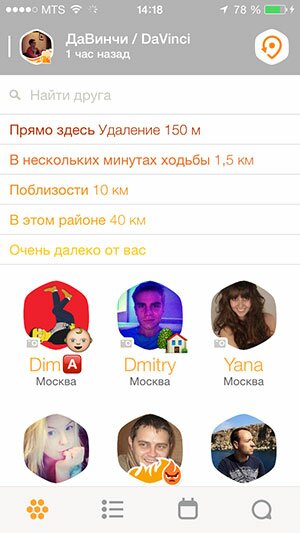
Если кто-то находится поблизости, то почему бы с ним(и) не встретиться? Просто выберите интересующего вас друга, и у вас появится возможность посмотреть подробности его последнего чекина, чтобы точно узнать, где он находится, сразу ему позвонить/отправить СМС, или пообщаться через Facebook Messenger (в случае, когда вы оба связали свои профили Foursquare и Facebook):
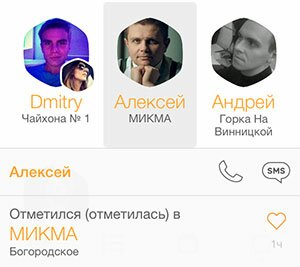
Не забудьте дать приложению доступ к вашей адресной книге, когда оно попросит, иначе СМС’ки вы отправлять не сможете:
 Лента активности друзей
Лента активности друзей
Вторая вкладка приложения — это лента активности ваших друзей, т.е. их чекины в хронологическом порядке. В отличие от Foursquare, здесь видно все чекины ваших друзей в хронологическом порядке, а не только самый последний:
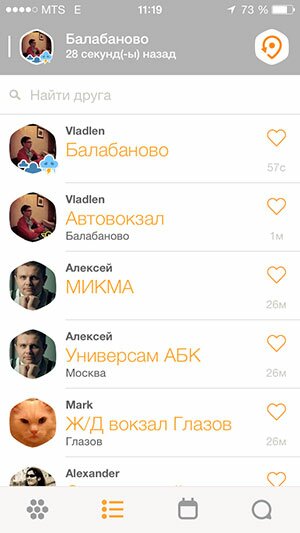
Из ленты активности друзей можно:
- поставить лайк понравившемуся чекину друга (иконка сердечка справа);
- посмотреть подробности чекина, тапнув на него, и при желании добавить комментарий;
- перейти в профиль друга, нажав на его фото.
 Планы людей поблизости
Планы людей поблизости
Еще одним нововведением в Swarm‘e, помимо локальной передачи местоположения, стало появление возможности строить планы, делиться ими с друзьями и смотреть/комментировать, что запланировали ваши друзья.

Например, если завтра вы собираетесь отправиться гулять в парк, то создайте новый план, возможно, кто-то из ваших друзей захочет к вам присоединиться. Если же план устарел и более не актуален, то в любой момент его можно удалить, просто проведя по нему пальцем справа налево:
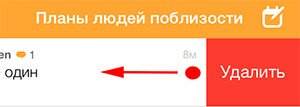
Если то же самое действие произвести с чужим планом, то его можно скрыть (опускается вниз и становится серым).
 Уведомления
Уведомления
Последняя закладка приложения — это уведомления от ваших друзей. Если кто-то захотел с вами подружиться, поставил лайк вашему чекину или, например, заинтересовался вашими ближайшими планами, то вы непременно получите об этом уведомление:
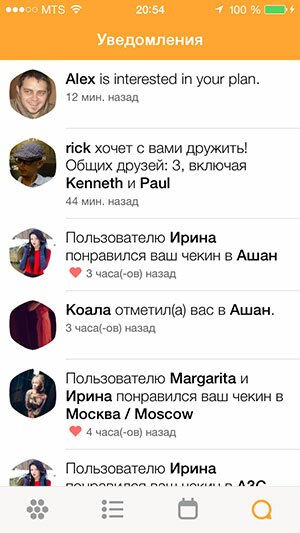
IV. Чекин
 Как вы, наверное, уже успели обратить внимание, в правом верхнем углу приложения находится кнопка «Чекин», похожая на своего предшественника из приложения Foursquare. Конечно, вы можете просто включить функцию локальной передачи местоположения (см. пункт II), чтобы ваши друзья всегда были в курсе, где вы, и вовсе отказаться от чекинов, как таковых. Однако, если для вас актуально хранить историю ваших перемещений, добавлять к ним комментарии и фотографии, то функция чекинов будет для вас незаменимой.
Как вы, наверное, уже успели обратить внимание, в правом верхнем углу приложения находится кнопка «Чекин», похожая на своего предшественника из приложения Foursquare. Конечно, вы можете просто включить функцию локальной передачи местоположения (см. пункт II), чтобы ваши друзья всегда были в курсе, где вы, и вовсе отказаться от чекинов, как таковых. Однако, если для вас актуально хранить историю ваших перемещений, добавлять к ним комментарии и фотографии, то функция чекинов будет для вас незаменимой.
Итак, нажав на кнопку «Чекин», приложение попытается самостоятельно определить, где вы находитесь. Если Swarm допустил ошибку, то вы можете нажать кнопку «Сменить местоположение» и выбрать/найти нужное заведение.
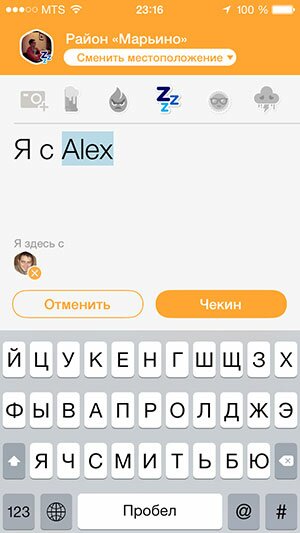
Здесь же, помимо смены местоположения, можно добавить комментарий, фотографию и… стикер!

Стикеры — это еще одна новая особенность чекинов через Swarm. Благодаря стикерам, вы можете выражать свое настроение/эмоции или передавать то, чем занимаетесь. Стикеры абсолютно бесплатны, и, по мере того, как вы будете чекиниться в различных местах, вам будет доступно все больше и больше новых стикеров (посмотреть скриншот).
Также, если в комментариях к чекину вы начнете писать имя вашего друга, то появится возможность упомянуть его при чекине или зачекинить вместе с вами. Вы сможете зачекинить вашего друга только в том случае, если в настройках приложения он разрешит отмечать его другим пользователям (правда, данная настройка пока присутствует только в приложении Foursquare).
И уже после того, как вы сделали чекин, им можно поделиться с друзьями в других социальных сетях, включая Facebook и Twitter:
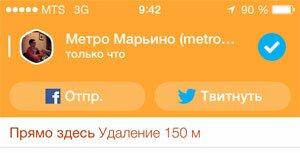
Как удалить любой свой чекин?
Если вам нужно удалить один из ваших чекинов, то перейдите на страницу подробностей о нем (например, через историю чекинов в вашем профиле или ленту активности друзей) и нажмите на значок в правом верхнем углу ![]() , а затем выберите пункт «Удалить этот чекин?» и подтвердите (посмотреть скриншот).
, а затем выберите пункт «Удалить этот чекин?» и подтвердите (посмотреть скриншот).
V. Профиль пользователя
Нажав на вашу фотографию в левом верхнем углу приложения, вы попадете в свой профиль. Если же вы нажмете на фотографию вашего друга на одном из экранов приложения, то, соответственно, попадаете в его профиль.
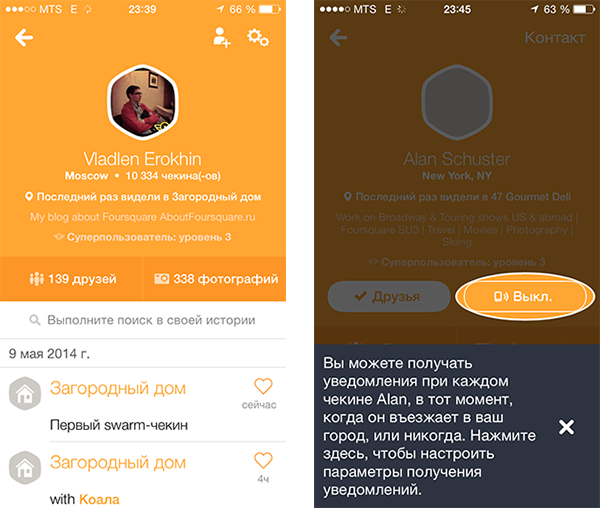
Соответственно, в своем профиле вы можете:
- просматривать и изменять список своих друзей;
- искать новых друзей
 ;
; - просматривать свою историю чекинов и искать в ней интересующие вас чекины;
- просматривать свои фотографии, сохранять их в память мобильного устройства или удалять;
- настроить свой профиль и приложение
 .
.
В профилях ваших друзей вы можете ознакомиться с историей их чекинов, отменить дружбу или настроить получение push-уведомлений о их чекинах:
- Всегда: вы будете получать уведомления о каждом чекине вашего друга;
- Город: вы будете получать уведомления, когда ваш друг будет приезжать в ваш город;
- Никогда: вы не будете получать никаких уведомлений о чекинах вашего друга.
VI. Настройки приложения
 Для перехода в настройки необходимо сначала открыть свой профиль, нажав на свое фото наверху приложения, а затем щелкнуть на иконку настроек в правом верхнем углу:
Для перехода в настройки необходимо сначала открыть свой профиль, нажав на свое фото наверху приложения, а затем щелкнуть на иконку настроек в правом верхнем углу:
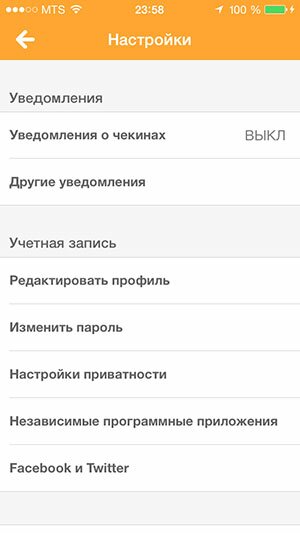
Кратко расскажем, за что отвечает каждый пункт настроек.
Уведомления
- Уведомления о чекинах (вкл./выкл.) — это глобальная настройка, благодаря которой вы можете одним переключателем включить или выключить push-уведомления о чеканах всех ваших друзей. То есть вы можете настроить уведомления о чекинах для каждого отдельного друга в их профилях, а можете, скажем, для всех сразу эти уведомления отключить.
- Другие уведомления: отсюда можно настроить, какие уведомления вы будете получать на телефон, а какие на электронную почту (посмотреть скриншот).
Учетная запись
- Редактировать профиль. Личные настройки, включая имя, пол, фото, адрес электронной почты, местоположение и возможности написать пару слов о себе;
- Изменить пароль;
Настройки приватности. Глобальные настройки, позволяющие разрешить/запретить вашим друзьям видеть номер вашего телефона или адрес электронной почты, добавить или убрать из профиля ссылки на свои профили на Facebook или в Twitter’e, а также ряд других настроек, касающихся вашего местоположения (каждый пункт снабжен подробным описанием) Отдельно обращаем ваше внимание на пункт Background location (местоположение в фоновом режиме):
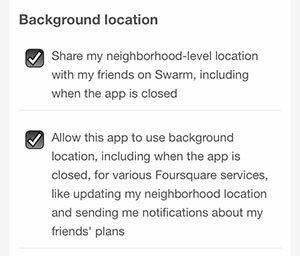
- Независимые программные приложения. Список приложений, которые имеют доступ к вашей учетной записи Swarm. Например, если вы подключали через Instagram возможность публиковать фото на Foursquare, то из этого меню вы можете отменить этот доступ;
- Facebook и Twitter. В этом меню вы можете подключить к учетной записи Swarm свои учетные записи из Facebook и Twitter, а также отметить, какие сведения передавать в эти социальные сети по умолчанию.
О нас
В этом меню можно узнать, какая версия Swarm у вас установлена на данный момент, почитать, что о себе пишет сама компания, ознакомиться со справочным руководством на английском языке, а также зачитать благодарности.
Условия предоставления услуги
Справочная информация об условиях предоставления услуг (читайте, самого сервиса), а также политика конфиденциальности и правила в отношении файлов cookie.
Выход
Выход из своей учетной записи.
Оставить отзыв
Данное меню позволяет вам отправить свой отзыв о работе приложения и написать пожелания разработчикам Swarm.
По мере обновления приложения Swarm и появления новой информации, мы будем дополнять нашу инструкцию. Пока же, надеемся, что все ключевые моменты работы нового приложения мы рассмотрели. Остались вопросы? Задавайте в комментариях!
Смотрите также:
Foursquare — инструкция по использованию для iOS 7
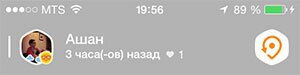
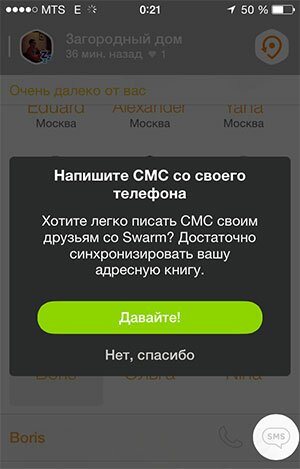


больше всего сейчас беспокоит вот какой вопрос:
будет ли swarm дружить с instagram?
instagram и foursquare идеально интегрированы — делая инста-фотографию в любой точке мира, можно было привязать ее к foursquare-месту, потом все это эстетично отражалось на супер фото-карте в instagram
если из foursquare уберут функцию чекина, что произойдет с этой функцией в instagram?
PS спасибо за Swag-стикеры )
Александр, вот уже некоторое время, как Инстаграмм перестал дружить с Форсквер и стал дружить с Фейсбуком. После чего, если фотографии и добавлялись, то криво. Не к тем заведениям, или вообще к городу.
Так что после такого решения владельцев Инстаграмма (и, по совместительству, Фейсбука), это не самая актуальная проблема для Форсквер, как мне кажется…
Хочу добавить: в России пока это коснулось немногих пользователей, но во всём мире — уже почти да. После покупки Instagram’а Facebook’ом места на фотокарте стали планомерно переводиться с Foursquare venues на Facebook Places.
А что же станет с бейджами? В swarm их не предусматривают?
Бейджи остались в 4sq и все еще доступны для получения. Что с ними будет дальше — посмотрим :)
Есть основания полагать, что бейджи перестали выдавать примерно с обеда 21 мая по мск. Есть возможность подтвердить или опровергнуть инфу?
Как разблокировать новые стикеры? И какие вообще есть? У меня не появился Sleepy Symbol, хотя в чекине использовал этот emoji. Android 4.1.2.
Конкретной информации, как разблокировать тот или иной стикер, нет. И какие вообще существуют стикеры пока тоже неизвестно. По мере появления новой информации будем держать в курсе.
Будут ли баллы в Swarm?
Баллов точно не будет.
Вкладка «Независимые программные приложения» случайно отключил от Swarm Foursqweare. Как подключить обратно?
определение местоположения изрядно хромает, надеюсь, что это пока…
Объясните, пожалуйста, если я делаю чекин в месте, которого еще нет в swarm, как мне добавить сведения об этом месте? ведь при нажатии сменить местоположение он предлагает выбрать объекты, которые есть в swarm.
Подскажите, где и как появляются списки?) мне пару раз приходило уведомление ВЫ ВЫЧЕРКНУЛИ ЭТО ЗАВЕДЕНИЕ ИЗ СПИСКА, а списков нигде нет:(
Списки живут здесь https://ru.foursquare.com/lists и в приложении Foursquare их можно найти
Подскажите, как удалить свой аккаунт Swarm и Foursquare? Удаление всех данных приложения и удаление приложения с устройства не приводит к удалению аккаунта!
А можно в Swarm смотреть статистику чекинов? Например, я хочу узнать, сколько раз я была в заведении за последний месяц. Где это можно узнать кроме того, чтобы скроллить список и высчитывать количество строчек вручную?
Как изменить язык на русский немогу никак
Установила приложение swarm вчера,хотела подключить к Twitter,не получается,пишет типо: произошла ошибка при подключении вашей учётной записи Twitter(хотя в настройках приватности я разрешила swarm пользоваться twitter) в чём проблема?Что не так?
как скрыть профиль и историю чекинов от людей, которые не являются друзьями?
как установить сварм на русском или поменять язык??? все на англ! спасибо
как создать мероприятие (например концерт) в каком-то месте?
а кто знает можно ли сохранить фото с этого со сварма?
и если да ,то как?
почему не высылают ссылку на сброс пароля????!!!!!!